Втрата доступу до телефону через забутий графічний ключ розблокування, пароль або PIN-код може стати нестерпним випробуванням. Це одна з найбільш прикрих ситуацій, з якими можна зіткнутися, особливо враховуючи велику кількість особистих даних, що зберігаються на наших мобільних пристроях. Однак, як і у випадку з більшістю життєвих проблем, у цієї неприємної проблеми є рішення. У цій статті ми розглянемо різні методи відновлення доступу до вашого Android-пристрою, якщо ви заблокували його.
Перш ніж ми зануримося в методи розблокування вашого Android-пристрою, важливо визнати, що не існує надійного методу для кожної ситуації. Складна природа захисту пристроїв означає, що універсального рішення не існує. Зрештою, якби розблокувати телефон було легко, злодії могли б безперешкодно зламувати пристрої. Маючи це на увазі, розгляньмо ряд стратегій, які можуть допомогти вам відновити доступ до вашого Android-пристрою, коли його заблоковано.
Відновлення доступу до заблокованого пристрою Android: Посібник з розблокування телефону Android
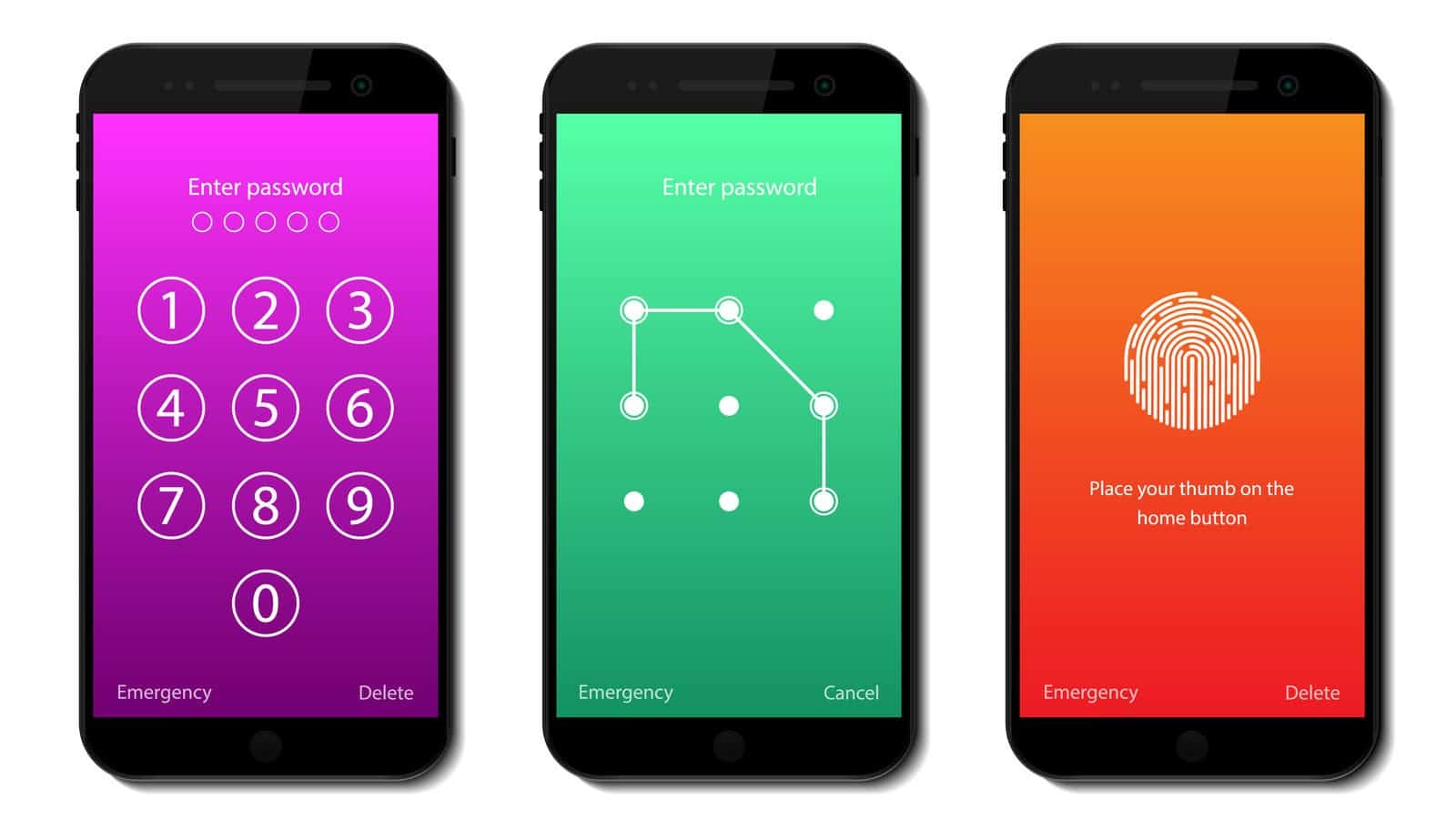
Блокування екрану на мобільному телефоні. Пароль розблокування інтерфейсу на головній сторінці смартфона. Проведіть пальцем по екрану, введіть пароль на дисплеї програми. Комплект захисту екрану блокування на сенсорному екрані гаджета. vector
Знайти мій пристрій
Якщо ви спробували кілька разів розблокувати пристрій, але так і не змогли згадати найефективніший метод, ви можете скористатися сервісом “Знайти мій пристрій”, раніше відомим як “Менеджер пристроїв Android”, що надається Google. Цей інструмент застосовується до всіх офіційних телефонів Android, прив’язаних до облікового запису Google. За допомогою цієї офіційної утиліти ви можете знайти, заблокувати або стерти свій пристрій віддалено за допомогою комп’ютера. Крім того, ви можете згенерувати новий пароль для відновлення доступу.
Щоб зробити це, виконайте такі дії:
- Перейдіть на сторінку myaccount.google.com/find-your-phone.
- Введіть свої облікові дані Google.
- Виберіть заблокований пристрій.
- Натисніть на опцію Блокування.
- Встановіть новий пароль.
Після завершення цих кроків ви зможете використовувати новий пароль для розблокування пристрою Android із заблокованого екрана. Згодом перейдіть до Налаштувань, щоб переналаштувати бажану систему блокування.
Визначення місцезнаходження пристрою Samsung та інші інструменти
Окрім загальних методів, існують специфічні рішення, що залежать від типу мобільного пристрою, яким ми володіємо, і пропонуються кожним виробником.
Яскравим прикладом є послуга “Знайти мій мобільний” від Samsung. Цей комплексний пакет дає змогу користувачам віддалено керувати своїми пристроями Samsung і пропонує низку функцій, включаючи розблокування пристрою, за умови, що було налаштовано офіційний обліковий запис Samsung. Бажано, щоб кожного разу, коли ми володіємо пристроєм певного бренду, ми розглядали питання про реєстрацію на їхніх сервісах. Цей проактивний крок забезпечить наявність корисних інструментів, коли виникне потреба.
Іншим виробником, який пропонує подібний інструмент, є Sony, тепер відомий як MyXperia після ребрендингу з PCCompanion. Цей додаток можна встановити як на комп’ютери з Windows, так і на комп’ютери з Mac, що дозволяє користувачам розблоковувати пристрої, які були раніше зареєстровані з цим брендом.
Насправді, більшість виробників мобільних пристроїв мають офіційні сайти підтримки, на яких можна звернутися за допомогою у розблокуванні пристрою. Однак у таких випадках бренд може запросити певну інформацію або навіть рахунок-фактуру на покупку як частину процесу верифікації.
Відновлення доступу до пароля за допомогою Gmail
Основним підходом для старих телефонів Android є відновлення пароля через Gmail. Коли ми вводимо неправильний шаблон п’ять разів, з’являється опція “Забули пароль”. Якщо ми увімкнули WiFi або передачу даних, ми можемо скористатися цією опцією, щоб ввести нашу електронну пошту і пароль, а потім розблокувати пристрій.
У випадках, коли ми також забули пов’язаний з ним акаунт Gmail, виникає інша проблема. Проте бувають випадки, коли ми можемо відновити його за допомогою комп’ютера. Якщо перешкодою є відсутність активованого WiFi, у нас є альтернативні варіанти. Один з них – метод ADB, який буде описаний нижче. Крім того, ми можемо спробувати отримати доступ до програми, пов’язаної з екраном блокування, яка запускає автоматичну активацію WiFi, наприклад, LG SmartShare.
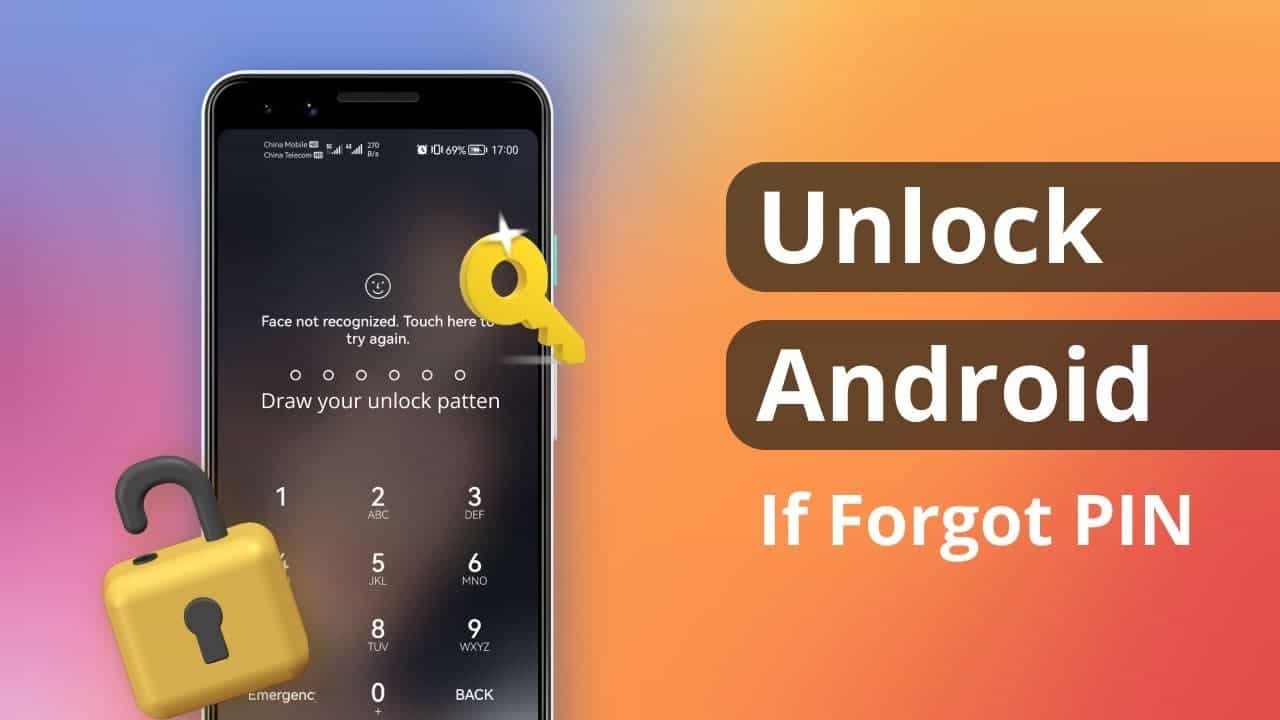
SmartLock та рішення Google
Спектр механізмів блокування Android значно розширився, і важливо зазначити, що доступ до вашого мобільного пристрою можна отримати за допомогою одного методу. У випадках, коли PIN-код не запам’ятовується, можуть бути налаштовані такі альтернативи, як розпізнавання відбитків пальців або обличчя. Якщо патерн вислизнув з пам’яті, можуть спрацювати такі опції, як розблокування обличчям або розблокування за наближенням. Інший сценарій передбачає використання Bluetooth-браслета, який допомагає у розблокуванні. Хоча це може бути не поточний сценарій, завжди розумно дослідити його. Зокрема, переконайтеся, що смарт-блокування Android налаштоване заздалегідь, щоб упереджувати будь-які подібні ситуації.
Меню “Налаштування” > “Безпека” > “Блокування екрана” в Android пропонує безліч методів розблокування: Свайп, графічний ключ, PIN-код, пароль, довірені агенти, такі як NFC і Bluetooth, довірені сайти, обличчя або голос.
Починаючи з Play Services 7.5, доступна опція “Розумні паролі блокування”. Ця функція, керована Google, безпечно зберігає інформацію про автентифікацію для конкретних додатків, потенційно надаючи рішення серед збережених паролів. Ще одна варта уваги розробка з’явилася в Android 8.0 Oreo, яка спрощує процес автоматизації певних додатків для обходу екрану блокування за певних умов.
Використання безпечного режиму для деактивації сторонніх блокувань
Існує відносно просте рішення, хоча його ефективність залежить від типу застосованого блокування – чи походить воно від сторонніх додатків для блокування, а не від самої системи. Це рішення базується на “безпечному режимі” – механізмі, який запускає мобільний пристрій із вимкненими завантаженими додатками.
Вхід у цей безпечний режим має незначні відмінності залежно від конкретного мобільного пристрою. Як правило, це утримання кнопки живлення, в результаті чого з’являється вікно з опціями на кшталт “Вимкнути живлення”. Продовження утримання кнопки призводить до появи попередження, після чого кнопку утримують доти, доки не з’явиться опція перезапуску в безпечному режимі.
Після переходу в цей режим наступні кроки передбачають або скидання налаштувань мобільного пристрою, або безпосереднє видалення програми, що перешкоджає доступу до пристрою.
Обхід системи блокування за допомогою ADB
Безумовно, цей спосіб є найскладнішим і найкраще підходить для користувачів, які вміють маневрувати командами ADB. Умовою для його виконання є активація налагодження USB; без цієї передумови прошивка неможлива. Однак його сумісність з Android 8.0 або новішої версії залишається неперевіреною.
Якщо ви відповідаєте цим критеріям, підключіть свій мобільний пристрій до комп’ютера за допомогою USB-кабелю. Перейдіть до каталогу ADB і введіть через термінал наступну команду:
adb shell rm /data/system/gesture.key
Виконайте цю дію, перезавантажте пристрій, і система блокування повинна бути обнулена. Аналогічну альтернативу можна виконати за допомогою цих кроків:
adb shell
cd /data/data/com.android.providers.settings/databases
sqlite3 settings.db
update system set value=0 where name='lock_pattern_autolock';
update system set value=0 where name='lockscreen.lockedoutpermanently';
.quit
Крім того, процес може містити:
adb devices
adb shell
cd /data/system
su
rm *.key
rm *.key
adb reboot
Важливо підкреслити, що ці команди ADB працюють за умови активної налагодження та дозволеної взаємодії між комп’ютером і пристроєм. В іншому випадку з’єднання з ADB буде перервано через обмеження прав доступу.
Схожий підхід передбачає вбудовування файлу Pattern Password Disable в SD-пам’ять пристрою. Цей файл, подібний до розробленого XDA, має формат ZIP, який необхідно перепрошити на заблокований мобільний телефон. Ця дія підтримує ефективність шаблону, роблячи будь-яку комбінацію працездатною. Однак результати можуть відрізнятися на різних смартфонах, і ми не можемо гарантувати універсальну ефективність. Для пристроїв зі старими чипами MediaTek ми надаємо посилання на відповідний файл.

Скидання телефону до заводських налаштувань
Якщо й існує однозначно ефективний підхід, то він полягає в тому, щоб ініціювати жорстке скидання налаштувань вашого Android-пристрою, повернувши його до початкових заводських параметрів. Проте він має суттєвий недолік: застосування цього методу тягне за собою стирання всіх даних на пристрої, за винятком контенту, що зберігається на карті пам’яті microSD.
Це підкреслює надзвичайну важливість створення резервних копій або безперешкодної інтеграції вашої інформації в хмарні сервіси. Навіть у випадку необхідності скидання налаштувань мобільного пристрою, важливі дані залишаються захищеними.
Процедура зазвичай включає в себе натискання і утримання кнопки збільшення гучності в поєднанні з кнопкою увімкнення/вимкнення. Ця дія спрямовує вас до режиму відновлення пристрою, де стають доступними опції стирання даних і форматування.
Перейдіть до опції “стерти дані/скидання до заводських налаштувань”.
Уникайте так званих чудодійних рішень для розблокування Android-смартфонів
Ми сподіваємося, що наведені вище рішення допоможуть вам відновити втрачений або забутий графічний ключ розблокування або PIN-код для вашого мобільного пристрою. Ще раз наголошуємо на важливості створення резервних копій, ознайомлення з різноманітними методами блокування та активації опцій безпеки, запропонованих Google або виробником вашого мобільного пристрою.
Однак будьте обережні, оскільки сучасний ландшафт рясніє сумнівними методами, які потенційно можуть призвести до збоїв у роботі пристроїв. Певні чудодійні засоби, такі як ініціювання дзвінка і швидке його завершення, щоб обійти блокування, вже давно перестали бути ефективними через посилені заходи безпеки в Android. Хоча така тактика може працювати на старих пристроях, вдосконалення системи безпеки Android зробило ці прості методи застарілими.
Крім того, важливо знати про платні рішення, які стверджують, що відновлюють доступ до вашого пристрою. Їх надійність залишається під питанням, і жодне рішення не може вирішити всі проблеми, що виникають. У всіх інших сценаріях при спробі відновити доступ до вашого Android-пристрою необхідно запастися значним запасом терпіння.




